Windows 7 및 Vista에서 가장 큰 자극은 UAC (사용자 계정 컨트롤) 시스템입니다. 특히 많은 조정 작업을 수행하는 사람들에게 적합합니다. 구성 변경을 시도 할 때 몇 초마다 다른 UAC 프롬프트가 표시되는 것처럼 보입니다. 물론입니다. 더 안전합니다.하지만 덜 성가 시게하려면 어떤 옵션이 필요합니까?
UAC를 덜 성가 시게 조정할 수있는 방법은 적어도 4 가지가 있습니다. 그 중 대부분은 이전에 작성했습니다.
참고 : UAC를 비활성화하거나 수정하면 보안 위험이 있습니다. 가능한 한 보안을 유지하려면 물건을 그대로 두어야합니다.
1) UAC를 완전히 비활성화
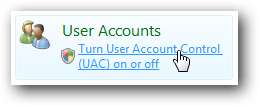
항상 할 수있는 첫 번째 일은 UAC를 완전히 비활성화하는 것입니다. 유일한 문제는 많은 소프트웨어를 다운로드하고 테스트하는 유형의 사용자 인 경우 시스템의 보안이 저하된다는 것입니다. 권장 할 수는 없지만 적어도 선택할 수있는 옵션이 있다는 것은 알고 있습니다.
- 쉬운 방법으로 UAC 비활성화
- 명령 줄에서 UAC 비활성화
2) 관리자 전용 UAC 프롬프트 자동 수락
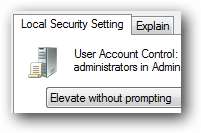
UAC를 사용하도록 설정하고 관리자 계정에 메시지가 표시되지 않도록하려면 '메시지없이 상승'설정을 조정하여 메시지가 표시되지 않도록 할 수 있습니다. 일반 사용자로 시작된 응용 프로그램은 관리자를위한 작업을 수행 할 수 없기 때문에 UAC를 완전히 비활성화하는 것보다 더 안전합니다. 예를 들어 Internet Explorer는 이러한 방식으로 보호 모드에서 계속 실행할 수 있습니다.
관리자 전용 UAC 프롬프트 비활성화
3) 블랙 아웃 화면 비활성화 (보안 데스크탑)
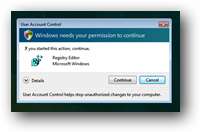
저에게 UAC의 가장 성가신 부분은 UAC 프롬프트 이외의 모든 것을 검게 만드는 화면입니다. 일반적으로 표시되는 데 시간이 오래 걸리고 비디오 카드에 따라 데스크탑에서 이상한 일을 할 수 있기 때문입니다. 보안 데스크톱 기능을 비활성화 할 수 있지만 UAC 프롬프트는 그대로 둘 수 있습니다. 물론 응용 프로그램이 프롬프트를 사기로 "클릭"할 수 있기 때문에 이것은 잠재적 인 보안 허점이기도합니다. (보안 데스크톱은 응용 프로그램이이 작업을 수행하지 못하도록합니다.)
Windows Vista에서 UAC가 화면 블랙 아웃을 중지하도록 설정
4) UAC 프롬프트없이 관리자 모드 바로 가기 만들기

어떤 식 으로든 UAC를 비활성화하는 대신 UAC를 완전히 우회하는 몇 가지 바로 가기를 설정할 수 있습니다. 특정 관리자 모드 응용 프로그램을 하루에 여러 번 여는 경우 특히 유용합니다. 이에 대한 트릭은 작업 스케줄러를 사용하여 응용 프로그램을 시작한 다음 작업 스케줄러에 작업을 실행하도록 지시하는 것입니다. 우리의 특별한 바로 가기 만 UAC를 우회하기 때문에 다른 옵션보다 더 안전합니다.
UAC 프롬프트없이 관리자 모드 바로 가기 만들기
추가 : Vista 서비스 팩 1 (적어도)을 설치해야합니다.
서비스 팩 1 이상을 아직 설치하지 않은 경우 반드시 설치해야합니다. 포함 된 수정 사항 중 하나는 시스템 파일을 수정하기 위해 클릭해야하는 UAC 프롬프트 수를 제한합니다.
독자 중 몇 퍼센트가 실제로 UAC를 비활성화했는지 궁금합니다. 저는 개인적으로 4 번 방법을 사용하고 있습니다. 보안 측면에서 최고이기 때문에 하루에 수십 번 실행하는 몇 가지 응용 프로그램에 대한 성가심도 제거합니다.







